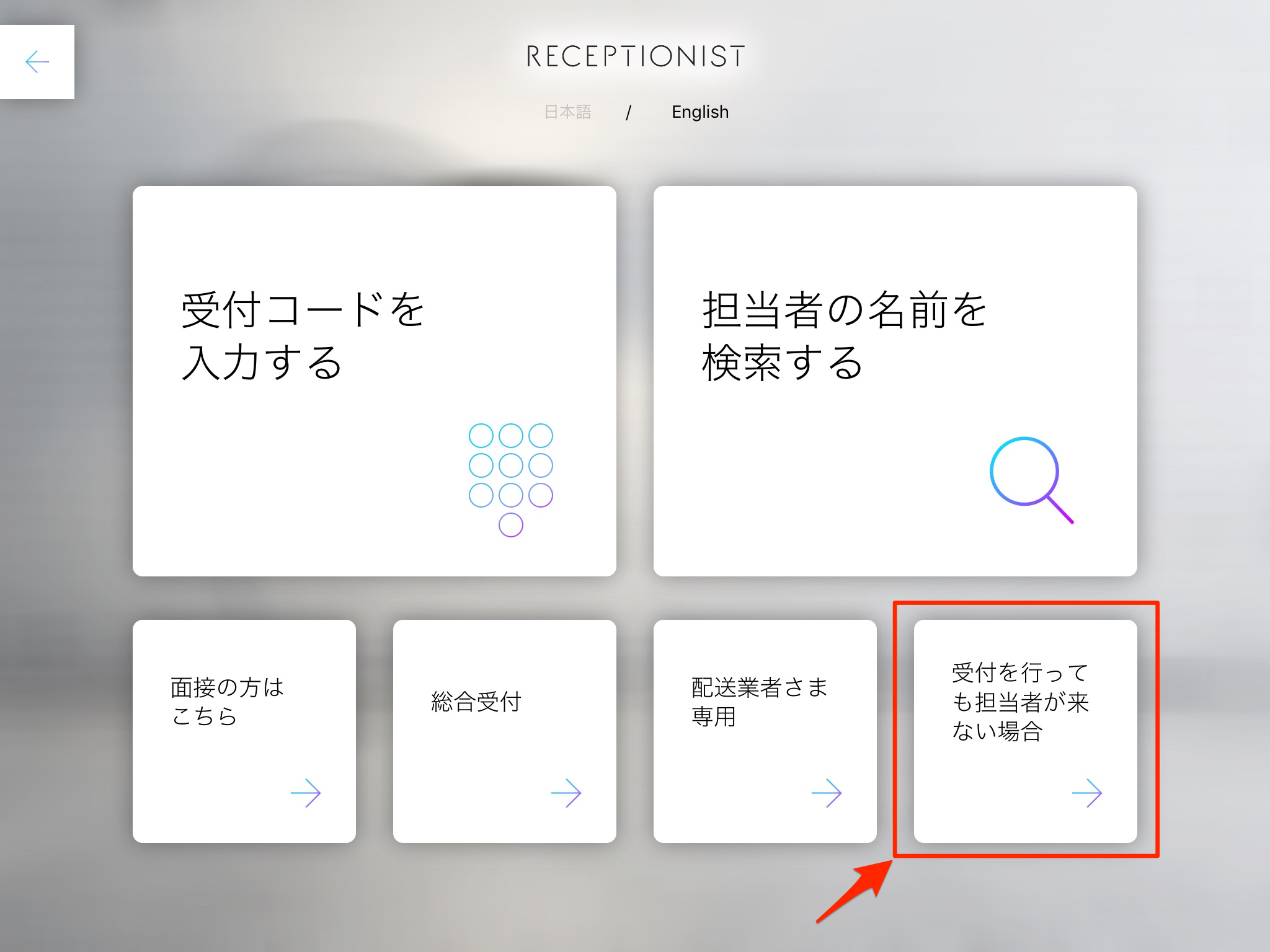利用を開始すると「担当者が来客に気付かなかった!」ということは起こりにくいです。しかし、社員がチャットに不慣れな場合など、万が一の場合に備えて見逃し防止のために以下のような機能をご用意しています。
通知が1人に届くので見逃しが不安な場合
「受付コードを入力する」と「担当者の名前を検索する」のボタンから受付した際の通知が1名のみで不安な場合もあるかと思います。下記のような機能をご利用ください。
おすすめ1:複数ツールから通知する
通知は併用が可能ですので、Slack+PUSH通知+メールのように、複数ツールからの通知をご検討ください。
おすすめ2:サブの通知先(アシスタント通知)を利用する
エンタープライズプラン以上の場合、サブの通知先(アシスタント通知)では、本人+もう1名に通知が可能です。こちらを利用することで、より見逃しを防ぐことができます。
- Slackの場合はアシスタントにユーザーグループの指定も可能
- Microsoft Teamsの場合はアシスタントにタグ(タグメンション)またはチーム(チームメンション)の指定も可能。ただしプライベートチャネルにはタグメンションできません。
おすすめ3:社員ごとに来客通知先を指定する
社員ごとに来客通知先の指定ができます。「営業部の来客通知」「経理部の来客通知」等、通知先を分散させることで、より来客通知に気づきやすくすることが可能です。
※1日に20件以上の来客がある場合は、通知先を分ける運用をお勧めしています。
おすすめ4:Slackをご利用の場合、再通知を設定する
来客通知があった際、「OK」or「HELP」ボタンを押さずに約60秒間反応がない場合、再通知を行い、より見逃しを防ぐことができます。
PC画面を常に見ることが難しい場合
PCの来客通知は、画面上にポップアップが出るためPC利用時に通知に気付かないということは少ないと思います。しかし、PC以外での作業が多い場合は、スマートフォンアプリや着信音通知の併用がお勧めです。社内セキュリティ上アプリのインストールが問題がないようであれば併用もご検討ください。
おすすめ1:ビジネスチャットのスマホアプリで通知を受け取る
RECEPTIONISTと連携している全てのビジネスチャットでスマートフォンアプリも用意されていますので、ご検討ください。
おすすめ2:RECEPTIONISTモバイルアプリで通知を受け取る
RECEPTIONISTモバイルアプリをご用意しています。RECEPTIONISTのアカウントでログインするだけで利用可能なので、こちらもぜひご検討ください。
おすすめ3:着信音通知でも通知を受け取る
チャット通知に慣れていないお客様でも来客通知に気付けるように、着信音での通知も可能ですのでご検討ください。
万が一見逃しが発生してしまった場合に備えて
上記のような設定を行っても、万が一‥という懸念はあるかもしれません。そのような場合に備えて、以下設定可能です。
おすすめ1:「受付を行っても担当者が来ない場合」というボタンを設定する
カスタムボタンを利用しましょう。カスタムボタンは、ボタンごとにボタン名や通知先グループの指定が可能です。「受付を行っても担当者が来ない場合」や「3分待っても担当者が来ない場合」というボタンを設定し、通知先を「常にデスクにいる部署」や「緊急用のチャンネル・グループチャット」に設定することで、対応漏れを防ぐことができます。
※ボタン名の例:「3分待っても担当者が来ない場合」
合わせて、受付完了画面に『万が一、担当者が来ない場合は「受付を行っても担当者がこない場合」から再度受付をお願いします』と表示されるように ウエルカムテキスト を設定しましょう。
おすすめ2:基本通知先に常に通知する
社員ごとに通知先グループを指定していても、チャット設定で指定した『基本通知先』にも来客通知が常に通知できます。例えば、チャット設定の『基本通知先』を総務部のグループにして、「常に基本通知先にも通知する」を設定いただくことで、全体の来客者の状況を総務部が確認・把握することができます。
現在対応しているビジネスチャットは「Slack」「Chatwork」「Google Chat(Hangouts Chat)」「Microsoft Teams」です。
初期導入時のお勧めの運用方法
導入直後は以下2つのルールでの運用がお勧めです。
ルール1:来客通知には必ずレスポンスする
各来客通知に、来客対応を行う方がレスポンスするような運用を行いましょう。メッセージにスタンプが押せるようなチャットを利用している場合は、スタンプを押すような運用も良いかもしれません。通知するメッセージは編集可能ですので、メッセージ内容に「レスポンスを行う」ことを促すメッセージにするのもお勧めです。

ルール2:社内で浸透するまではフォローを行う
導入からしばらく(1ヶ月〜数カ月間)は、来客通知を行うグループに総務の方等バックオフィスの方が参加し、各社員が対応を行っているか確認、対応していない場合は社員宛に対応を促すことや代理対応を行う運用もお勧めです。来客通知のグループ内で会話するため、来客者情報もスムーズに共有できます。
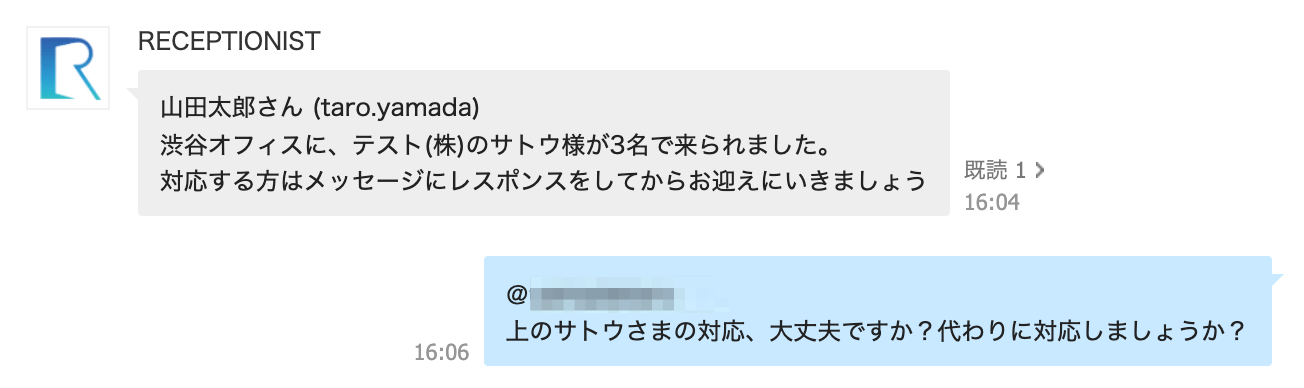
上記の2つのルールで運用いただくと、徐々に「自分自身の来客対応は自分で行う」という意識が各社員にも浸透してくるかと思います。
ご参考:なぜ電話と連携できないんですか?
受付における非効率を効率化するため、です。
弊社代表(元受付嬢歴11年)の経験から、受付に電話を使ってしまうと、
- 来客のたびに電話が鳴ることで通常業務に支障をきたす
- 担当者本人が対応しないことが多く、非効率な取次業務が発生する
- 来客記録を残すことができない
等の問題が発生してしまうため、RECEPTIONISTは「電話を一切使わない」をコンセプトに設計されています。
上記の設定や運用を検討いただき、より便利にご利用いただければと思います。